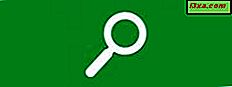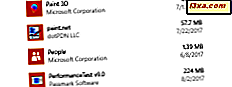
Manchmal brechen Dinge oder funktionieren nicht mehr ohne erkennbaren Grund. Das kann auch bei Windows 10-Apps passieren, nicht nur beim Betriebssystem. Aber machen Sie sich keine Sorgen, es gibt mehr als nur eine Möglichkeit, Ihre Apps zum Verhalten zu verleiten, und eine davon ist das Zurücksetzen von installierten Apps auf ihren Standardzustand. Obwohl Sie Ihre Einstellungen und Anmeldeinformationen in der App verlieren, die zu Problemen führt, kann das Zurücksetzen in bestimmten Situationen hilfreich sein. In diesem Tutorial zeigen wir, wie einfach es ist, eine App aus dem Windows Store in Windows 10 zurückzusetzen:
Hinweis: die Screenshots, die in diesem Artikel verwandt werden, stammen von Windows 10 mit Anniversary Update. Windows 10 Anniversary Update wird ab dem 2. August 2016 für alle Windows 10-Benutzer kostenlos verfügbar sein.
Warum möchten Sie eine App in Windows 10 zurücksetzen?
Das ist eine gute Frage und die Antwort ist ganz einfach: Die Dinge funktionieren nicht immer so, wie sie sollten! Und das gilt auch für Apps in Windows 10. Obwohl es jeden Tag mehr Apps gibt, bedeutet das nicht, dass sie auch fehlerfrei sind und dass sie irgendwann nicht mehr auf mysteriöse Weise handeln werden. Wenn dies passiert, ist es eine schnelle Möglichkeit, eine sich schlecht benehmende App zu reparieren, sie zurückzusetzen. Das Zurücksetzen einer App in Windows 10 bedeutet, dass sie in ihren ursprünglichen Zustand und ihre ursprünglichen Einstellungen versetzt wird, so wie sie es bei der ersten Installation auf Ihren Geräten getan haben. Es ist ein ähnlicher Prozess wie bei der Deinstallation und Neuinstallation der App, aber es wird automatisch und viel schneller durchgeführt.
Eine wichtige Sache, die Sie beachten sollten, ist, dass wir uns auf moderne Apps beziehen, die über den Windows Store vertrieben werden . Wir sprechen hier nicht von Desktop-Apps.
Wie man eine App in Windows 10 zurücksetzt
Öffnen Sie zunächst die App "Einstellungen". Eine schnelle Möglichkeit, das zu tun, indem Sie auf die Verknüpfung im Startmenü klicken oder tippen.

Klicken Sie in den Einstellungen auf oder tippen Sie auf System .
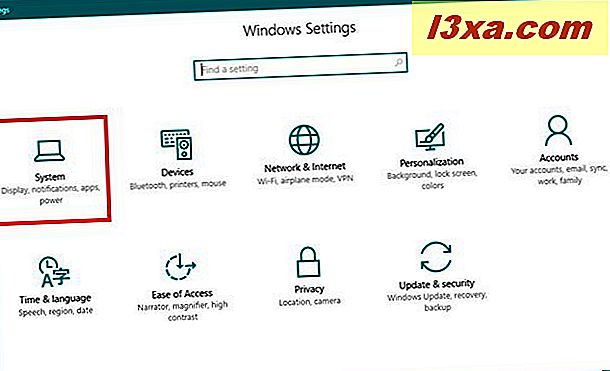
Klicken oder tippen Sie auf der linken Seite des Fensters auf Apps und Funktionen .

Nach kurzer Zeit werden auf der rechten Seite in der App " Einstellungen" alle Apps und Programme angezeigt, die Sie auf Ihrem Windows 10-Computer oder -Gerät installiert haben. Scrollen Sie, bis Sie die App gefunden haben, die Sie zurücksetzen möchten. Wir verwenden als Beispiel die Mail- und Kalender- App, die standardmäßig auf jedem Windows 10-Gerät installiert ist.

Sobald Sie die App gefunden haben, die Sie zurücksetzen möchten, klicken oder tippen Sie darauf und dann auf den Link Erweiterte Optionen .

Die App " Einstellungen" lädt jetzt die erweiterten Optionen der ausgewählten App. Im ersten Abschnitt - Speichernutzung und App-Reset - finden Sie neben der Schaltfläche Zurücksetzen einige Details zur Größe und zu den von der App verwendeten Daten.
Windows 10 sagt Ihnen auch, dass "Wenn diese App nicht richtig funktioniert, setzen Sie sie zurück" . Wenn Sie dies weiterhin tun möchten, klicken oder tippen Sie auf Zurücksetzen .

Sie erhalten eine Warnung darüber, dass Windows 10 "die Daten der App auf diesem Gerät einschließlich Ihrer Einstellungen und Anmeldedetails dauerhaft löscht, wenn Sie die App zurücksetzen. " Sie müssen bestätigen, dass Sie dies bestätigen, indem Sie erneut auf die Schaltfläche Zurücksetzen klicken oder darauf tippen.

Eine Sekunde später wird dir die App " Einstellungen " sagen, dass die App zurückgesetzt wurde.

Jetzt ist deine App sauber und glatt wie ein Babyboden! :)
Wenn Sie diese App das nächste Mal starten, müssen Sie sie erneut von Grund auf neu konfigurieren, genau wie wir es für die App Mail und Kalender, die wir zurücksetzen, tun mussten.

Fazit
Wenn die Dinge schlecht laufen und es keine einfache Möglichkeit gibt, zu erklären, warum eine App nicht so funktioniert, wie sie sollte, bietet Ihnen Windows 10 eine einfache Möglichkeit, neu zu beginnen. Setzen Sie diese App einfach zurück und prüfen Sie, ob die Dinge besser werden. Wenn es immer noch nicht funktionieren will oder wenn Sie eine andere Frage haben, schreiben Sie uns unten einen Kommentar.